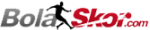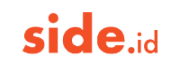Menghubungkan iPhone ke Mac: Panduan Lengkap Nirkabel dan Kabel
Selasa, 04 Juni 2024 -
MerahPutih.com - Menghubungkan iPhone ke Mac Anda dapat membuka berbagai kemungkinan, seperti mentransfer file, mengedit foto, dan bahkan menggunakan iPhone Anda sebagai webcam.
Ada dua cara utama untuk menghubungkan iPhone ke Mac: nirkabel dan kabel.
Baca juga:
Makna Lirik Lagu Bermuara Rizky Febian feat Mahalini, Perjalanan Cinta Abadi
Menghubungkan iPhone ke Mac
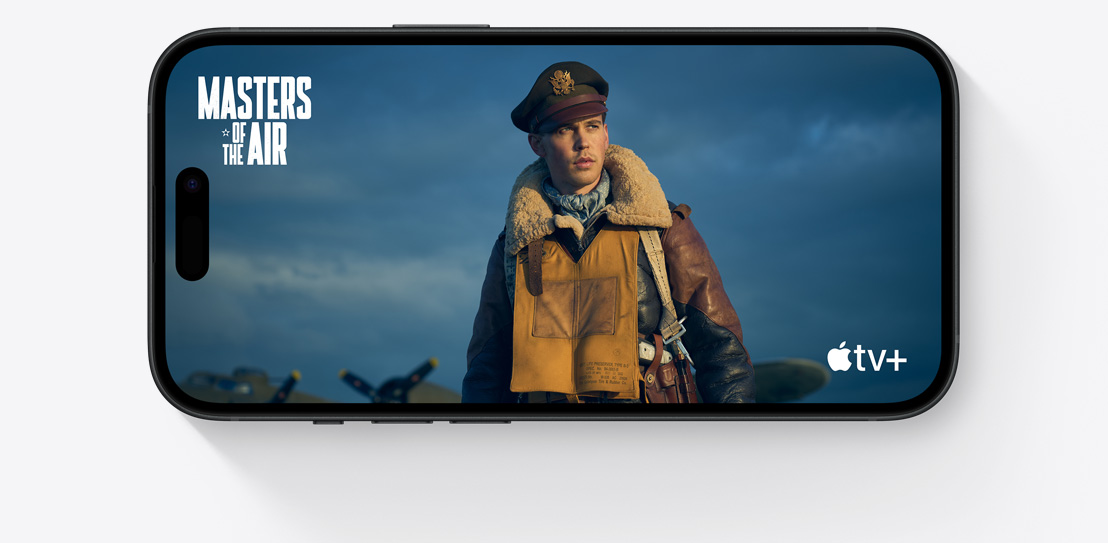
Metode Nirkabel
1. Wi-Fi:
- Pastikan iPhone dan Mac Anda terhubung ke jaringan Wi-Fi yang sama.
- Buka Finder di Mac Anda.
- Di sidebar, klik ikon iPhone Anda.
- Anda sekarang dapat mengakses file, foto, dan lainnya di iPhone Anda dari Mac.
2. AirDrop
- AirDrop adalah cara cepat dan mudah untuk mentransfer file antara perangkat Apple.
- Pastikan AirDrop diaktifkan di iPhone dan Mac Anda.
- Buka Finder di Mac Anda dan temukan file yang ingin Anda transfer.
- Tarik dan lepas file ke ikon iPhone Anda di sidebar.
- Atau, buka aplikasi Photos atau Files di Mac Anda dan seret foto atau file ke ikon iPhone Anda.
Baca juga:
Makna Lirik Lagu Boleh Juga Salma Salsabil, Rasa yang Terbatasi Realitas
3. Handoff
- Handoff memungkinkan Anda untuk melanjutkan pekerjaan pada perangkat Apple lain.
- Pastikan Handoff diaktifkan di iPhone dan Mac Anda.
- Buka aplikasi di iPhone Anda yang ingin Anda lanjutkan di Mac.
- Ketuk ikon Handoff di iPhone Anda dan pilih Mac Anda.
- Jendela aplikasi akan terbuka di Mac Anda.
Metode Kabel
1. Kabel USB-C ke Lightning
- Hubungkan iPhone Anda ke Mac Anda menggunakan kabel USB-C ke Lightning.
- Buka Finder di Mac Anda.
- Ikon iPhone Anda akan muncul di sidebar.
- Anda sekarang dapat mengakses file, foto, dan lainnya di iPhone Anda dari Mac.
Baca juga:
Makna Lirik Lagu Ready Ardhito Pramono: Keberanian Hadapi Perpisahan
2. Mode Pemulihan
- Mode Pemulihan hanya digunakan untuk menyelesaikan masalah serius dengan iPhone Anda.
- Hubungkan iPhone Anda ke Mac Anda menggunakan kabel USB-C ke Lightning.
- Tahan tombol Volume Turun di iPhone Anda.
- Saat logo Apple muncul, tekan dan tahan tombol Volume Turun dan tombol Samping secara bersamaan.
- Lepaskan tombol saat logo mode pemulihan muncul di iPhone Anda.
- iTunes atau Finder di Mac Anda akan secara otomatis mendeteksi iPhone Anda dalam mode pemulihan.
Tips tambahan
- Pastikan iPhone dan Mac Anda menjalankan versi terbaru dari sistem operasi masing-masing.
- Gunakan kabel USB-C ke Lightning berkualitas tinggi untuk koneksi yang stabil.
- Jika Anda mengalami masalah saat menghubungkan iPhone Anda ke Mac, coba mulai ulang kedua perangkat.